Question de l'utilisateur...
Bonjour. J'utilise un ordinateur portable depuis plus de 3 ans, en Dernièrement la batterie a commencé à se décharger rapidement - si elle tenait 3-4 heures, elle dure maintenant 1 heure maximum. Je suis moi-même enclin à changer la batterie, mais un moment est alarmant : du coup, après le changement, rien ne changera, et la raison en était différente. Dites-moi s'il est possible d'évaluer le degré de détérioration de la batterie par programmation(sans centres de service et maîtres) ?
Bonne journée!
En général, en moyenne, une batterie d'ordinateur portable (en utilisation normale) dure environ 4 à 5 ans. Le fait que le vôtre ait servi pendant 3 ans, c'est déjà bien. Au fait, vos craintes concernant le changement batterie pas en vain: il est fort possible que la batterie elle-même ne soit pas à blâmer, mais quelques applications qui ont commencé à "manger" toute la charge (je dirai quelques mots à ce sujet dans l'article).
Il est possible d'évaluer le degré de détérioration par programmation, mais je noterai immédiatement que ces données approximatif! Vous pouvez estimer plus précisément, peut-être, uniquement sur les promotions. équipement. Et donc, à propos de tout dans l'ordre ...

Au fait, si votre batterie ne se charge pas du tout, consultez l'article suivant :
Évaluer le degré de détérioration d'une batterie d'ordinateur portable
Vous pouvez évaluer en utilisant utilitaires spéciaux pour le diagnostic du PC, et ligne de commande.
Option numéro 1 - AIDA 64
Il existe un utilitaire irremplaçable pour déterminer les caractéristiques d'un ordinateur - AIDA64 (je l'ai mentionné dans cet article : en général, je le recommande !).
Lorsque vous exécutez l'utilitaire, ouvrez la section Ordinateur / Alimentation ... Ensuite, notez quelques lignes importantes (voir capture d'écran ci-dessous) :
- Capacité du passeport - 41440 mWh (cet indicateur ne change pas dans le temps, c'est la capacité que le fabricant de votre appareil a fixée);
- Capacité de charge complète - 41440 mWh;
- Capacité actuelle - 41440 mWh (mais ce chiffre peut changer. Habituellement, avec l'utilisation active d'un ordinateur portable - la capacité actuelle diminue);
- Le degré d'usure est estimé en pourcentage. Si le degré d'usure est supérieur à 30-50%, vous pouvez penser à changer la batterie.

AIDA64 Extreme // Alimentation, détérioration de la batterie
Option 2 - ligne de commande
La ligne de commande doit être exécutée en tant qu'administrateur (c'est important !). Cela peut se faire de différentes manières, l'une des plus simples :
- appeler le gestionnaire de tâches - touches Ctrl + Maj + Echap ;
- pousser Fichier / Exécuter une nouvelle tâche ;
- Présenter CMD, mettez une coche devant l'élément "Créer une tâche avec des droits d'administrateur" , presse Entrer .


Noter!
Vous pouvez immédiatement surligner l'adresse C:\WINDOWS\system32\energy-report.html et copiez-le dans votre navigateur (IE ou Microfot Edge est recommandé), ou mieux ouvrez ce fichier avec Word.
Pour sélectionner avec la souris en ligne de commande : clic droit sur la barre de titre de la fenêtre et aller dans Propriétés... Là, mettez une coche devant l'article "Modifier-Sélectionner avec la souris" .
Sélection de la souris sur la ligne de commande
Comment ouvrir un rapport de Powercfg Energy
- Nous démarrons l'explorateur (ouvrons simplement n'importe quel dossier) et insérons dans la barre d'adresse C:\WINDOWS\System32, appuyez sur Entrée;
- puis nous trions les fichiers par ordre de date (voir l'écran ci-dessous - date de modification) - notre fichier sera en haut ;
- clic droit sur le fichier rapport-energie.html;
- v menu contextuel ouvrir l'onglet "Pour ouvrir avec" et sélectionnez Word.
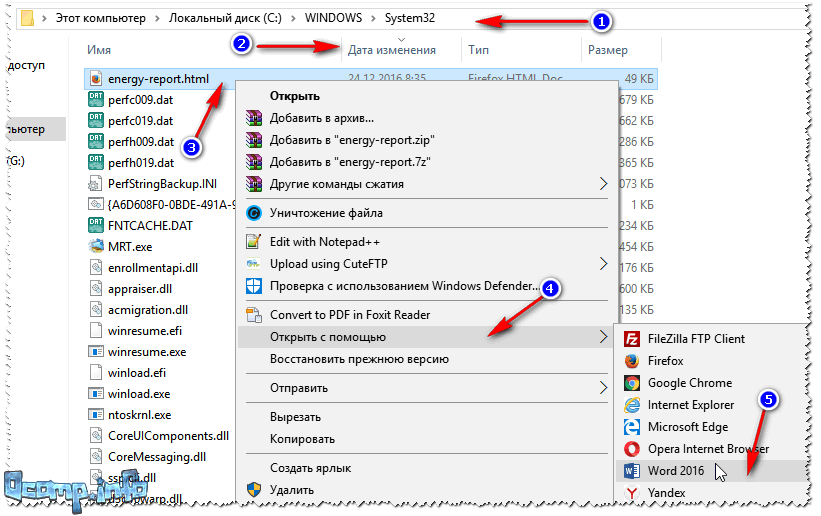
Ce document contiendra beaucoup d'informations sur votre ordinateur portable, mais nous nous intéressons à la section sur les batteries. Il y aura un signe - Informations sur la batterie (je donne le mien ci-dessous).
Remarquez les deux lignes ici : Capacité estimée et Dernière charge complète ... Les connaissant, vous pouvez estimer le degré de détérioration de la batterie. Par exemple, dans mon cas : (41440-41440) / 41440 = 0%.
Si dans la ligne "Dernière charge complète" j'avais un nombre différent, disons 35000, alors la formule prendrait la forme : (41440-35000) / 41440 = 15% (c'est-à-dire que le degré d'usure serait d'environ 15%).
Une autre façon : des logiciels spéciaux des fabricants
Certains fabricants d'ordinateurs portables fournissent à leurs appareils des gestionnaires de paramètres spéciaux, parmi lesquels ceux qui contrôlent l'alimentation, la charge de la batterie et surveillent son état.
Par exemple, la capture d'écran ci-dessous montre un tel logiciel de LENOVO. Faites attention à deux quantités : la capacité du passeport, et la capacité à charge complète... En comparant ces valeurs, vous pouvez rapidement comprendre l'état de la batterie.
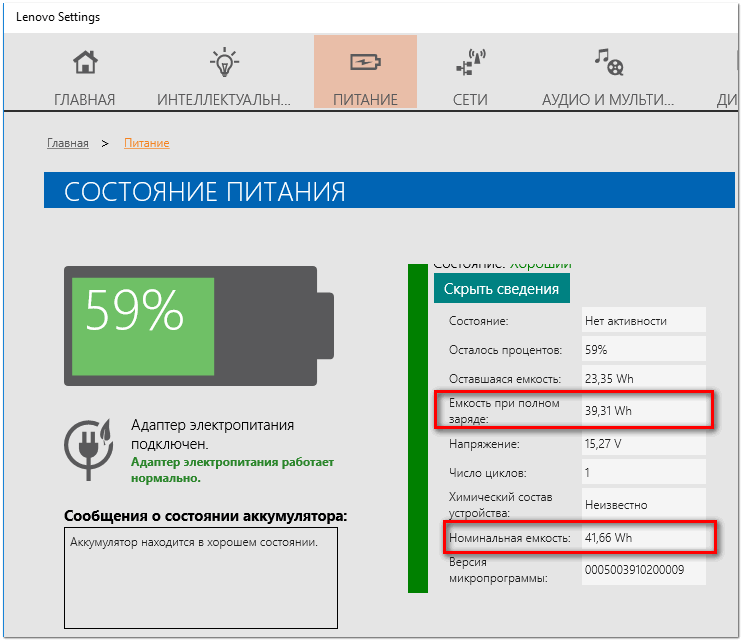
Batterie quasi neuve... Et déjà le taux d'usure est d'environ 5% !
Comment savoir quelles applications consomment le plus d'énergie
1) Dans les ordinateurs portables, des pilotes spéciaux sont souvent fournis avec des pilotes. utilitaires du fabricant qui aident à évaluer le degré d'usure de la batterie, ainsi qu'à suivre les applications qui consomment le plus d'énergie.
2) Si vous ne disposez pas d'un tel utilitaire, vous pouvez utiliser applications tierces, Par example, BATExpert ... En exécutant le programme, vous recevrez des informations sur la batterie de votre ordinateur portable : le degré d'usure, heure exacte travailler à partir de la charge actuelle, de son type et de sa température, du fabricant, des informations sur les cycles de charge, etc.
3) Sous Windows 10, il est encore plus facile de savoir quelles applications utilisent votre batterie ! Vous devez d'abord ouvrir le menu DÉMARRER et cliquer sur Paramètres.
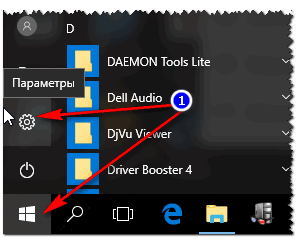
Ouvrez ensuite la rubrique "Système", et sa sous-section - "Batterie"... Suivez ensuite le lien « Utilisation de la batterie par des applications spécifiques » (voir capture d'écran ci-dessous).

En fait, alors Windows vous montrera l'image complète (par exemple, Firefox me mange le plus, mais ce n'est pas surprenant 😆). Faites attention aux applications de la liste que vous utilisez peu : soit vous ne devez pas les démarrer (et si elles sont en démarrage de Windows- puis supprimez-les à partir de là, AIDA64 vous aidera), ou supprimez-les simplement.
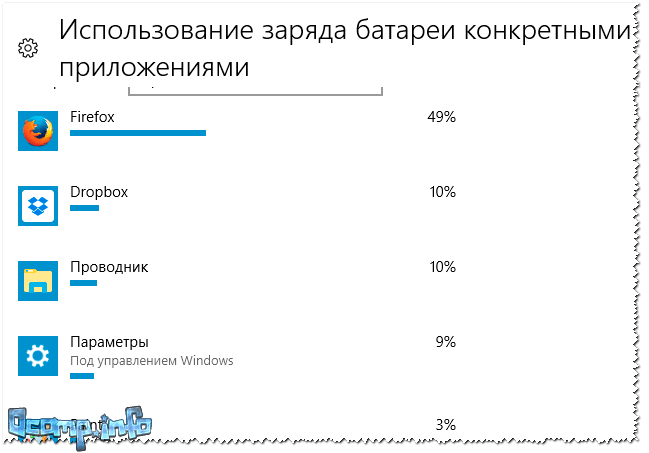
Ainsi, en évaluant le degré de détérioration de la batterie de l'ordinateur portable, ainsi que les applications qui "mangent" la charge de la batterie, vous pouvez conclure qu'il est conseillé de la remplacer. Soit dit en passant, je recommande également de faire attention aux paramètres de luminosité de l'écran (en particulier dans une pièce sombre - une luminosité et un contraste élevés non seulement consomment la batterie, mais surchargent également vos yeux -).
c'est tout pour moi long travail batteries!
Les ordinateurs portables nous attirent non seulement par leur portabilité, mais aussi, principalement, par la disponibilité d'une alimentation autonome. Les appareils tels que les ordinateurs portables, les netbooks et les ultrabooks sont les principaux concurrents du PC de bureau.
Hélas, rien ne dure éternellement, et la même batterie d'ordinateur portable a une durée de vie limitée. En moyenne, le fonctionnement est observé pendant 4 à 5 ans, après quoi la capacité de la batterie diminue à un minimum critique et nécessite un remplacement.
Comment connaître l'état de la batterie de mon ordinateur portable ?
Pour obtenir des informations détaillées sur l'état actuel de la batterie, vous pouvez utiliser un logiciel spécial ou le faire plus facilement en appliquant utilitaire système Les fenêtres.
Afin d'obtenir les données réelles, nous avons besoin de la ligne de commande. Appuyez sur la combinaison de touches "Win + R" pour ouvrir la boîte de dialogue "Exécuter". Entrez dans la ligne de saisie :
CMD
Appuyez sur la touche Entrée.
Après analyse du système, un rapport sera affiché, ainsi que l'adresse du fichier avec des informations détaillées... Généralement, le fichier au format ".html" se trouve dans le répertoire racine de l'utilisateur courant, ou dans le même répertoire avec l'utilitaire.

Le fichier " bilan énergétique»S'ouvre à l'aide d'un navigateur Internet. Et a format de texte données, entièrement en russe (à l'exception des termes et significations spéciaux).
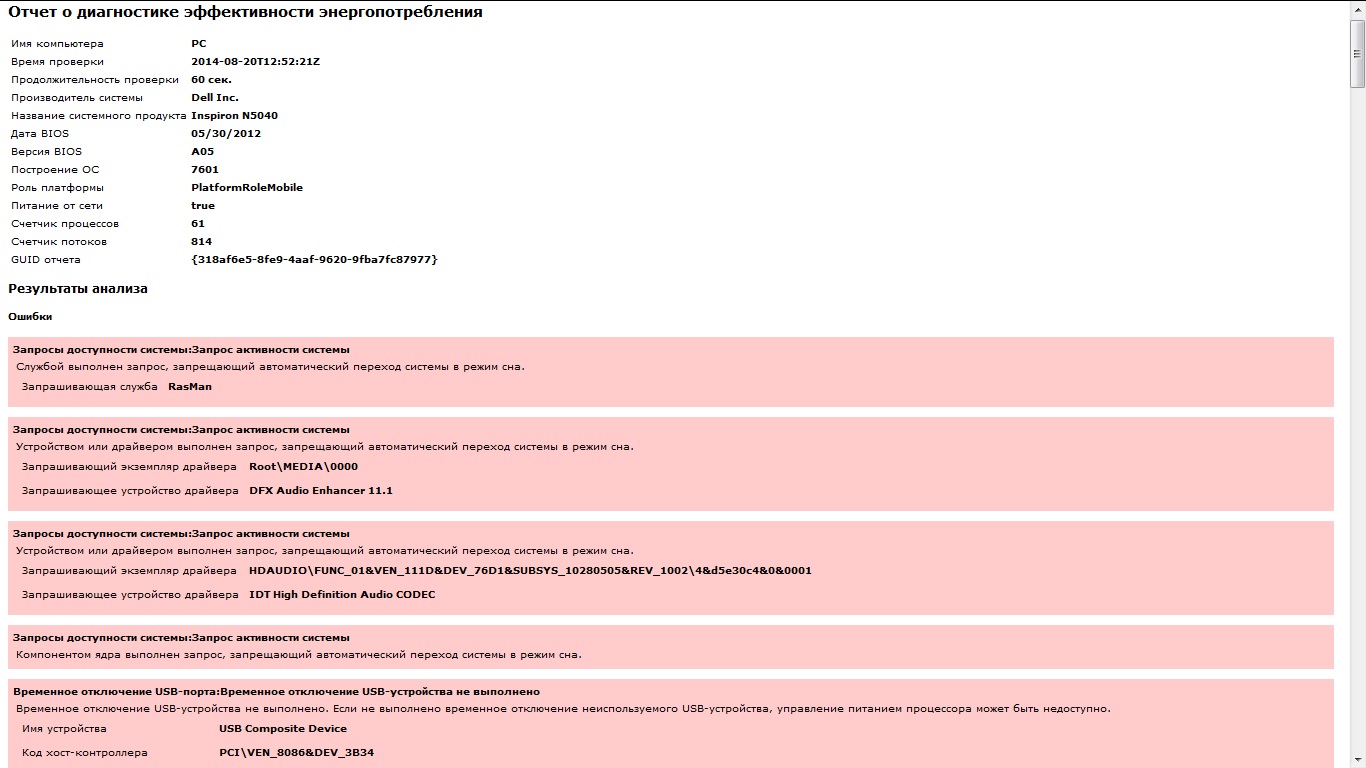
Nous réduisons une grande quantité d'informations à deux paramètres "Capacité estimée" et "Dernière charge complète". Idéalement, ces valeurs devraient être égales (dans la figure ci-dessous, vous pouvez voir qu'il y a une légère différence dans les indicateurs) !
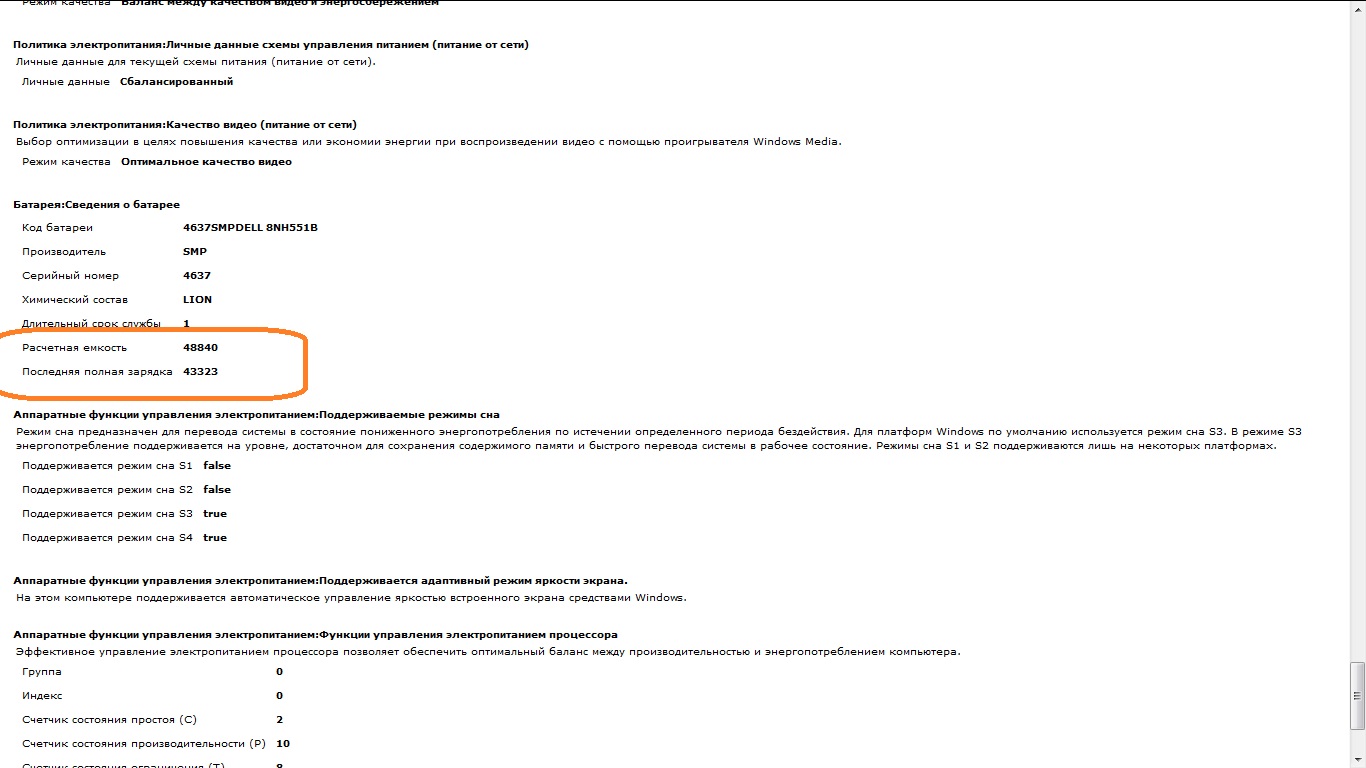
Plus la valeur de la dernière charge complète est faible, plus la capacité de la batterie à stocker de l'énergie est faible. Mais une diminution du deuxième indicateur de moitié ou plus par rapport au premier indique un état critique des cellules de la batterie (un remplacement est nécessaire) !
P.S.
De cette manière simple d'esprit, vous pouvez en apprendre un peu plus sur votre ordinateur. Et surtout, pour éviter la panne de la batterie. J'espère que vous avez trouvé les informations contenues dans cet article utiles.
L'un des utiles Capacités de Windows 8 pour les propriétaires d'ordinateurs portables/tablettes est possibilité de vérifier l'état de la batterie(batterie) par le système lui-même. À l'aide des données obtenues, vous pouvez savoir comment la batterie est utilisée, son usure, si elle doit être remplacée et prédire sa durée de vie. Ces données peuvent être particulièrement pertinentes pour les propriétaires d'ordinateurs portables qui ont une baisse spectaculaire de la durée de vie de la batterie ou lors de l'achat d'un appareil d'occasion.
Rapport de batterie installée ( Rapport de batterie t) dans Windows 8 peut être généré à l'aide de l'utilitaire de gestion de l'alimentation ( Utilitaire de configuration de l'alimentation).
Exécutez l'invite de commande en tant qu'administrateur et exécutez la commande :
powercfg / rapport de batterie
Noter... Les instructions s'appliquent uniquement aux appareils équipés d'une batterie rechargeable. Lors de l'exécution de la commande sur le PC de bureau, un message d'erreur apparaît.
L'utilitaire de configuration de l'alimentation doit générer un fichier de rapport et l'enregistrer dans un fichier rapport_batterie.html situé dans le profil de l'utilisateur actuel (C: \ Users \ (user-name) \ battery_report.html).
Conseils... Vous pouvez changer le répertoire dans lequel le rapport est enregistré avec la commande suivante :
powercfg / batteryreport / sortie "C: \ SomePath \ battery_report.html"
Ouvrons le fichier de rapport reçu ( rapport-batterie.html) dans n'importe quel navigateur et découvrez-le plus en détail.
La première section du rapport contient informations générales sur le système et la batterie installée (les informations sont principalement de référence). Des données beaucoup plus intéressantes sont contenues dans la section installéebatteries... L'utilisateur aura les paramètres suivants :
- Capacité de conception –(capacité de conception) fixée par le fabricant et désigne la capacité maximale nouvelle batterie(mesuré en milliWatt-heure)
- Capacité de charge complète – (capacité réelle) contient des informations sur la capacité maximale actuelle d'une batterie complètement chargée
- Chimie - type de batterie, dans notre exemple, nous utilisons du lithium batterie ionique(LION)
- Nombre de cycles- le nombre de cycles de charge / décharge complète (jusqu'à 100%) de la batterie, voici également les cycles lorsque la batterie a été déchargée à 50% et rechargée.
Noter... Ce n'est un secret pour personne que le nombre de cycles de charge/décharge des batteries rechargeables est limité.
Naturellement, plus les valeurs dans la chaîne sont proches Dernière charge complèteà la valeur dans le champ Capacité estimée le mieux, et vice versa. Dans notre exemple, on peut voir qu'au cours de l'opération, la capacité de la batterie sur l'ordinateur portable a diminué de 38 mWh (mWh) à 32 mWh, soit. l'usure de la batterie pendant près d'un an de fonctionnement est d'environ 16%.
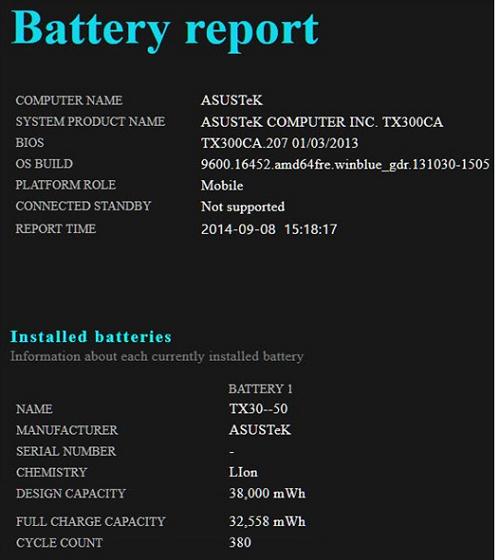
Le rapport ci-dessous contient plein d'informations tous les cycles de charge précédents de. Lorsque vous réinstallez le système, toutes ces statistiques sont naturellement perdues.
 De plus, dans la rubrique Batterievieestimations Le rapport powercfg contient des informations sur la durée de vie prévue du système sur une batterie chargée. Bien sûr, vous devez comprendre que le calcul est assez approximatif et dépend du profil d'utilisation du système et de la charge actuelle.
De plus, dans la rubrique Batterievieestimations Le rapport powercfg contient des informations sur la durée de vie prévue du système sur une batterie chargée. Bien sûr, vous devez comprendre que le calcul est assez approximatif et dépend du profil d'utilisation du système et de la charge actuelle.

D'ailleurs, c'est cette heure qui s'affiche sur l'icône de la batterie dans la barre d'état système.

Enfin, nous donnerons quelques conseils simples pour prolonger la durée de vie de la batterie de l'ordinateur portable et prolonger sa durée de vie :
- Pour les batteries NiCad ou NiMh, il est recommandé de charger/décharger complètement la batterie à tout moment. Le fait est que les batteries de ce type sont susceptibles de " effet mémoire»- perte progressive de capacité des batteries en raison d'une décharge / charge incomplète.
- Les batteries lithium-ion (LiIon) ne sont pas soumises à "l'effet mémoire", mais elles ne survivent pas extrêmement bien aux températures négatives. Par conséquent, essayez d'utiliser le moins possible les piles par temps de gel.
- Les batteries LiIon doivent également parfois être "formées". Pour ce faire, chargez / déchargez complètement une fois par mois.
- Il n'est pas recommandé de laisser l'ordinateur portable branché pendant une longue période lorsqu'il est complètement chargé. la batterie s'use beaucoup plus rapidement.
Aujourd'hui, nous allons analyser une autre question populaire et fréquemment posée : comment connaître le degré d'usure d'une batterie d'ordinateur portable. Et immédiatement, nous ferons une réservation - il n'y a aucun moyen de connaître l'usure réelle de la batterie - c'est tout programmes existants n'autorisent qu'une estimation approximative de ces valeurs, bien que souvent cela suffise. Nous allons examiner deux manières.
Déterminer l'usure à l'aide des outils Windows
Nous ouvrons Démarrer, dans la recherche, nous entrons cmd et faites un clic droit sur le fichier cmd.exe trouvé, en sélectionnant Exécuter en tant qu'administrateur... Sur la ligne de commande, entrez énergie powercfg et cliquez Entrer.
Après une minute, les résultats de l'évaluation apparaîtront, mais ils ne seront pas affichés à l'écran, mais seront enregistrés dans fichier html... Pour le trouver, suivez ce lien :
C:\Windows\system32\energy-report.html

Ouvert ce fichierà partir du dossier system32, vous ne réussirez probablement pas, alors copiez-le dans n'importe quel autre dossier, à partir duquel nous ouvrons n'importe quel Internet.
Le rapport est assez volumineux, faites défiler hardiment vers le bas et trouvez la section Informations sur la batterie.

Il indiquera la capacité calculée (passeport) de la batterie et la capacité à la dernière charge complète. En divisant la dernière capacité par celle du passeport, vous pouvez obtenir la ressource restante : dans ce cas, il reste 36%.
Détérioration de la batterie dans le programme AIDA64
Pour déterminer le degré d'usure, vous pouvez utiliser le programme bien connu de diagnostic PC -. Auparavant, avec son aide, nous, nom, ordinateur portable, etc. Par conséquent, n'hésitez pas - cet utilitaire vous sera utile plus d'une fois.

Ouvrir le menu dans le programme L'ordinateur - Source de courant, et nous voyons les mêmes valeurs obtenues par la première méthode utilisant la ligne de commande. Ici, AIDA64 montre immédiatement le degré d'usure - 63%. Soit dit en passant, c'est après 5 ans d'utilisation de l'ordinateur portable, donc Windows insiste pour remplacer la batterie.
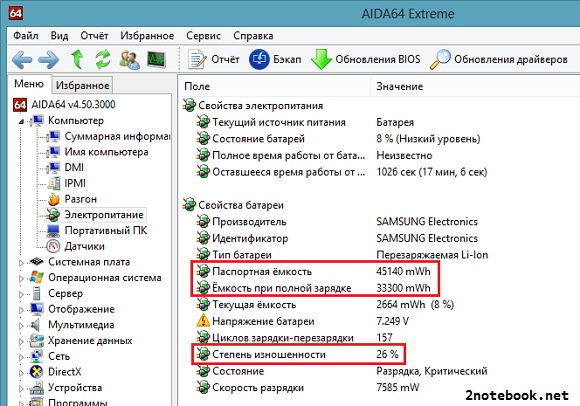
Une autre capture d'écran par exemple - 2 ans Ordinateur portable Samsung qui était peu utilisé. AIDA64 montre 26% d'usure et 157 cycles de recharge. Ces chiffres correspondent à la théorie selon laquelle au cours des deux premières années, la batterie perd jusqu'à 30% de sa capacité nominale.
Si vous décidez de remplacer la batterie de l'ordinateur portable, nous vous recommandons de lire l'histoire des experts. centre de services O.
Dans Windows 10 (cependant, dans 8-ke, cette fonctionnalité est également présente), il existe un moyen d'obtenir un rapport contenant des informations sur l'état et l'utilisation de la batterie de l'ordinateur portable ou de la tablette - le type de batterie, la conception et la capacité réelle lorsqu'elle est complètement chargé, le nombre de cycles de charge, ainsi que pour voir les graphiques et les tableaux d'utilisation de l'appareil à partir de la batterie et du secteur, l'évolution de la capacité au cours du dernier mois.
Il convient de noter que les informations complètes ne peuvent être vues que sur les ordinateurs portables et les tablettes avec du matériel pris en charge et installé pilotes d'origine jeu de puces. Pour les appareils initialement publiés avec Windows 7 et sans pilotes requis, la méthode peut ne pas fonctionner ou donner des informations incomplètes (comme cela s'est produit avec moi - des informations incomplètes sur l'un et le manque d'informations sur le deuxième ancien ordinateur portable).
Génération d'un rapport sur l'état de la batterie
Afin de créer un rapport sur la batterie d'un ordinateur ou d'un ordinateur portable (sous Windows 10, le moyen le plus simple de le faire est d'utiliser le menu contextuel sur le bouton "Démarrer").
Après cela, entrez la commande powercfg -batteryreport(peut-être en écrivant powercfg / rapport de batterie) et appuyez sur Entrée.

Si tout s'est bien passé, vous verrez un message indiquant que "Rapport d'autonomie de la batterie enregistré dans C:\Windows\system32\batterie-report.html".
Aller au dossier C:\Windows\system32\ et ouvrez le fichier rapport-batterie.html n'importe quel navigateur (cependant, sur l'un de mes ordinateurs, le fichier a refusé de s'ouvrir dans Chrome pour une raison quelconque, j'ai dû l'utiliser, mais sur l'autre - pas de problème).
Afficher le rapport de batterie de votre ordinateur portable ou tablette Windows 10 et 8
Remarque : Comme indiqué ci-dessus, les informations sur mon ordinateur portable sont incomplètes. Si vous disposez d'un matériel plus récent et de tous les pilotes, vous verrez également les informations manquantes dans les captures d'écran ci-dessus.
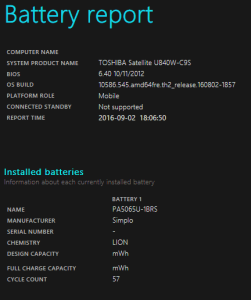
En haut du rapport, après des informations sur un ordinateur portable ou une tablette, système installé et BIOS, dans la section Batterie installée, vous verrez les informations importantes suivantes :
- Fabricant- fabricant de batteries.
- Chimie- Type de batterie.
- Capacité de conception- la capacité d'origine.
- Capacité de charge complète- capacité actuelle à pleine charge.
- Nombre de cycles- le nombre de cycles de recharge.
Sections Utilisation récente et Utilisation de la batterie présente les données d'utilisation de la batterie pour les trois derniers jours, y compris la capacité restante et le graphique de consommation.

Chapitre Historique d'utilisation sous forme de tableau affiche des données sur le temps d'utilisation de l'appareil de la batterie (durée de la batterie) et du secteur (durée AC).
Au chapitre Historique de la capacité de la batterie fournit des informations sur l'évolution de la capacité de la batterie au cours du dernier mois. Les données peuvent ne pas être tout à fait exactes (par exemple, certains jours, la capacité actuelle peut « augmenter »).

Chapitre Estimations de la durée de vie de la batterie affiche des informations sur la durée de vie prévue de la batterie lorsqu'elle est complètement chargée à l'état actif et en mode veille connecté (ainsi que des informations sur cette durée avec la capacité d'origine de la batterie dans la colonne At Design Capacity).
Le dernier point du rapport - Depuis l'installation du système d'exploitation Affiche des informations sur la durée de vie prévue de la batterie du système en fonction de l'utilisation de l'ordinateur portable ou de la tablette depuis Installations Windows 10 ou 8 (pas au cours des 30 derniers jours).
Pourquoi est-ce? Par exemple, pour analyser la situation et la capacité, si l'ordinateur portable commençait soudainement à se décharger rapidement. Ou, afin de savoir à quel point la batterie est "chargée" lors de l'achat d'un ordinateur portable ou d'une tablette d'occasion (ou d'un appareil dans une vitrine). J'espère que certains lecteurs trouveront l'information utile.

